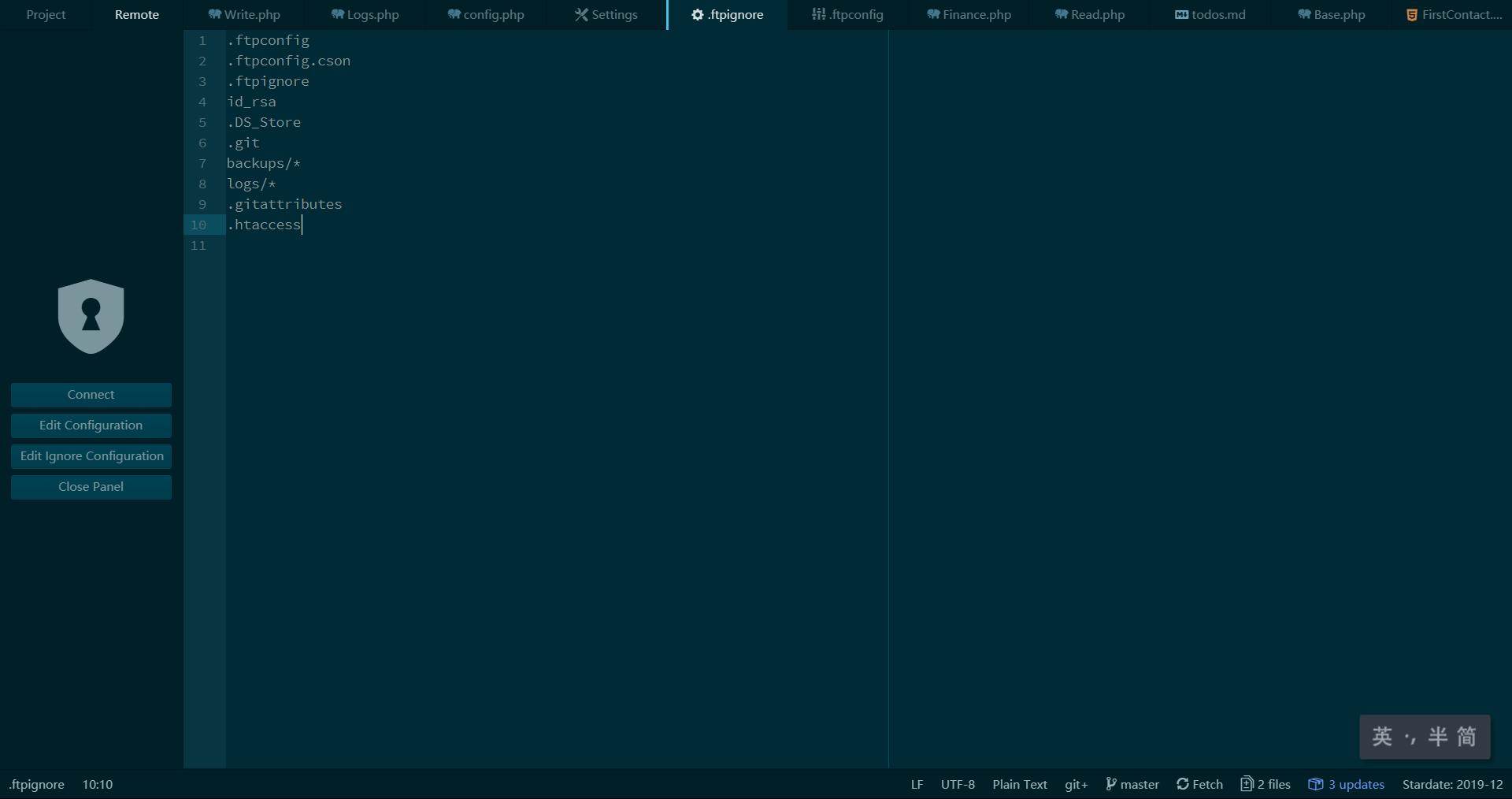PHP程序猿成军训练营之开发环境搭建

新年伊始,有幸给刚入职的PHP开发小伙伴们主持成军训练,为此写了本文,方便大家一步步用Vmware虚拟机搭建起CentOS+Nginx+MariaDB+PHP7+Git的开发环境。因为主要在开发者个人计算机中运行,因此在安全和性能调优方面完全没有涉及。
CentOS7
- 下载CentOS 7.5 64位操作系统光盘安装镜像文件,在Vmware Workstation Player中建立新虚拟机,使用前述镜像文件安装操作系统,将虚拟磁盘拆分成多个文件,内存1G,处理器1个,网络适配器选“桥接模式”;
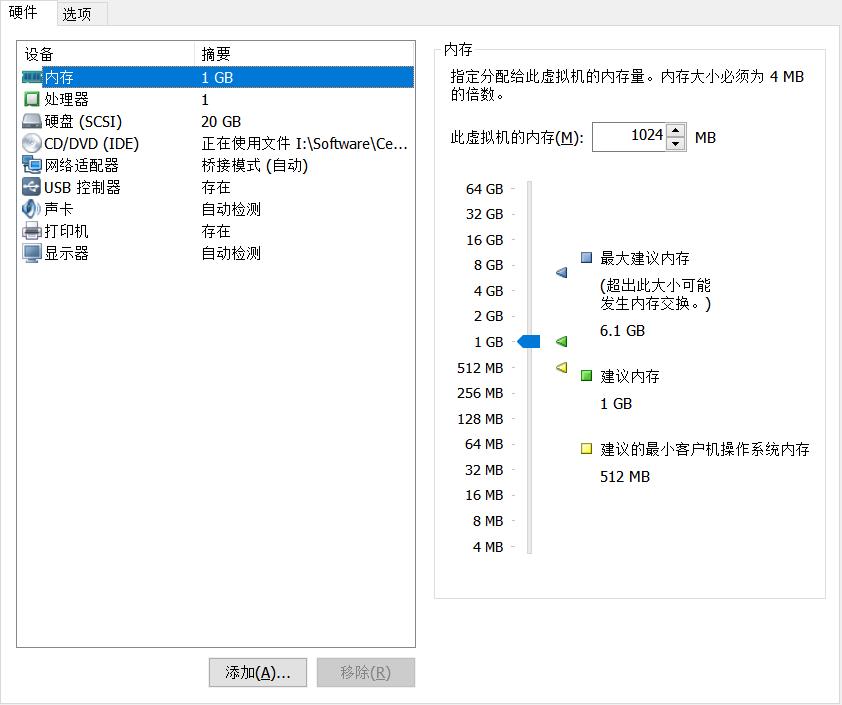
- 进入CentOS安装向导后,选择最小配置软件、设置国内时区、时间、语言支持增加中文、设置主机名、配置局域网,设置root用户密码;
- 完成系统安装后使用root用户登录,更新系统;
yum update - 安装网络工具。
yum install net-tools
Nginx 1.12.2
- 安装依赖项;
yum install -y wget gcc gcc-c++ pcre pcre-devel zlib zlib-devel openssl openssl-devel curl-devel expat-devel gettext-devel perl-ExtUtils-MakeMaker - 下载后编译安装;
wget https://nginx.org/download/nginx-1.12.2.tar.gz tar zxvf nginx-1.12.2.tar.gz cd nginx-1.12.2 ./configure --with-http_ssl_module make && make install - 启动Nginx,添加Nginx可执行文件路径到系统路径;
cd /usr/local/nginx/sbin ./nginx export PATH=$PATH:/usr/local/nginx/sbin - 配置防火墙;
firewall-cmd --zone=public --add-port=80/tcp --permanent firewall-cmd --zone=public --add-port=3306/tcp --permanent firewall-cmd --zone=public --add-port=9000/tcp --permanent firewall-cmd --reload -
将Nginx设置为自启动项;
vi /etc/init.d/nginx将以下内容复制到此文件中:
#!/bin/sh # nginx - this script starts and stops the nginx daemin . /etc/rc.d/init.d/functions . /etc/sysconfig/network [ "$NETWORKING" = "no" ] && exit 0 nginx="/usr/local/nginx/sbin/nginx" prog=$(basename $nginx) NGINX_CONF_FILE="/usr/local/nginx/conf/nginx.conf" lockfile=/var/lock/subsys/nginx start() { [ -x $nginx ] || exit 5 [ -f $NGINX_CONF_FILE ] || exit 6 echo -n $"Starting $prog: " daemon $nginx -c $NGINX_CONF_FILE retval=$? echo [ $retval -eq 0 ] && touch $lockfile return $retval } stop() { echo -n $"Stopping $prog: " killproc $prog -QUIT retval=$? echo [ $retval -eq 0 ] && rm -f $lockfile return $retval } restart() { configtest || return $? stop start } reload() { configtest || return $? echo -n $"Reloading $prog: " killproc $nginx -HUP RETVAL=$? echo } force_reload() { restart } configtest() { $nginx -t -c $NGINX_CONF_FILE } rh_status() { status $prog } rh_status_q() { rh_status >/dev/null 2>&1 } case "$1" in start) rh_status_q && exit 0 $1 ;; stop) rh_status_q || exit 0 $1 ;; restart|configtest) $1 ;; reload) rh_status_q || exit 7 $1 ;; force-reload) force_reload ;; status) rh_status ;; condrestart|try-restart) rh_status_q || exit 0 ;; *) echo $"Usage: $0 {start|stop|status|restart|condrestart|try-restart|reload|force-reload|configtest}" exit 2 esac然后保存退出,启动服务,以后就可以用service nginx start|stop|restart方式进行管理了。
cd /etc/init.d/ chmod +x ./nginx chkconfig --add /etc/init.d/nginx chkconfig nginx on
MariaDB
- 安装软件;
yum -y install mariadb* - 启动服务;
systemctl start mariadb.service systemctl enable mariadb.service - 设置root用户密码。
mysqladmin -u root password "password here"
PHP7
- 安装软件源;
yum install epel-release rpm -Uvh https://dl.fedoraproject.org/pub/epel/epel-release-latest-7.noarch.rpm rpm -Uvh https://mirror.webtatic.com/yum/el7/webtatic-release.rpm - 安装PHP7及扩展;
yum -y install php70w yum -y install php70w-xml php70w-xmlrpc php70w-mbstring php70w-json php70w-gd php70w-mcrypt php70w-fpm php70w-mysql php70w-pdo php70w-opcache php70w-pecl-xdebug php70w-pecl-imagick php70w-common php70w-cli php70w-devel - 按开发要求修改PHP设置;
vi /etc/php.ini修改设置如下:
display_errors=On file_uploads on upload_max_filesize 30m post_max_size 30m - 配置后重启。
- 启动FPM;
systemctl start php-fpm systemctl enable php-fpm - 配置Nginx;
vi /usr/local/nginx/conf/nginx.conf文件头部增加user root;
http{}块内增加:client_max_body_size 30m;
在server{}块内增加:location ~ .php$ { fastcgi_pass 127.0.0.1:9000; fastcgi_index default.php; fastcgi_param SCRIPT_FILENAME $document_root$fastcgi_script_name; include fastcgi_params; include fastcgi.conf; } include /usr/local/nginx/conf/vhosts/*.conf;保存退出,重启Nginx。
service nginx restart
- 启动FPM;
phpMyAdmin
- 安装软件;
yum install phpmyadmin - 脚本所在目录链接到网站目录;
ln -s /usr/share/phpMyAdmin/ /usr/local/nginx/html/ - 重启PHP。
systemctl restart php-fpm
VSFTPD
- 安装软件;
yum -y install vsftpd - 创建用户,设密码和主目录后启动服务;
useradd ftpuser -s /sbin/nologin passwd ftpuser usermod -d /usr/local/nginx/html/ ftpuser service vsftpd restart
- 修改防火墙;
firewall-cmd --zone=public --add-port=21/tcp --permanent firewall-cmd --add-service=ftp --permanent - 修改配置;
vi /etc/vsftpd/vsftpd.conf修改设置项为:
anonymous_enable=NO
local_enable=YES
write_enable=YES
local_umask=000
chroot_local_user=YES
user_config_dir=/etc/vsftpd/userconfig
allow_writeable_chroot=YES
注释掉以下设置项:
#anon_upload_enable=YES
#anon_other_write_enable=YES
#anon_mkdir_write_enable=YES - 添加ftpuser用户的配置文件;
cd /etc/vsftpd mkdir userconfig cd userconfig vi ftpuser添加内容:
local_root=/usr/local/nginx/html/后保存退出。
- 修改登录认证方式;
vi /etc/pam.d/vsftpd注释掉auth required pam_shells.so
- 设置自动启动,然后重启服务;
chkconfig vsftpd on service vsftpd restart - 修改ftp目录权限。
cd /usr/local/nginx chown -R ftpuser html chmod 755 html
Git 1.8.3.1
- 下载和解压缩;
cd ~ wget https://www.kernel.org/pub/software/scm/git/git-1.8.3.1.tar.gz tar xzf git-18.8.3.1.tar.gz - 编译和安装;
cd git-1.8.3.1 make prefix=/usr/local/git all make prefix=/usr/local/git install echo "export PATH=$PATH:/usr/local/git/bin" >> /etc/bashrc source /etc/bashrc - 设置用户名,邮件,提交信息等;
将.gitmessage提交信息模板文件传入虚拟机中,放入用户目录下git config --global user.name "Your Name" git config --global user.email email@gmail.com git config --global user.console "Console Name" git config --global commit.template "~/.gitmessage" - 生成密钥;
cd ~ mkdir .ssh cd .ssh ssh-keygen -t rsa连续回车两次生成密钥,然后把id_rsa.pub文件复制出来。如果你已经在别的机器上生成过密钥,也可以把id_rsa和id_rsa.pub文件复制到~/.ssh目录下,省去以上生成的步骤。
- 公钥添加到Git主服务器;
- 登录git服务器,切换到git用户;
- 进入~/.ssh/目录,新建new.pub文件,将刚才复制出来的id_rsa.pub公钥文件的内容贴入保存;
- 将new.pub文件内容加入已有公钥文件表中。
cat new.pub >> authrized_keys
- 回到虚拟机中就可以免密码登录Git主服务器,clone代码项目回开发环境了。
IDE
使用Atom编辑器做IDE的小伙伴,可以安装Remote FTP插件,将虚拟机的登录信息设置进去。只要虚拟机开机,在Atom中连接FTP服务器,就可以在保存代码时自动更新到开发环境中,方便测试。